運用設定の診断結果画面(省電力の監査)の操作方法を以下に説明します。
CTの[スタート]-[プログラム]-[Systemwalker Desktop Patrol CT]-[運用設定の診断結果]、または[アプリ]-[Systemwalker Desktop Patrol CT]-[運用設定の診断結果]を選択します。
→[運用設定の診断結果]画面が表示されます。
なお、クライアントポリシーの設定により、Windowsのログオン時に運用設定の診断結果画面を表示をする設定にしている場合は、Windowsにログオン時に表示されます。
タブが複数表示されている場合は、[省電力]タブを選択します。
監査NGのアイコンが表示されている行を展開します。
→ツリー表示で、監査NGの内容が表示されます。
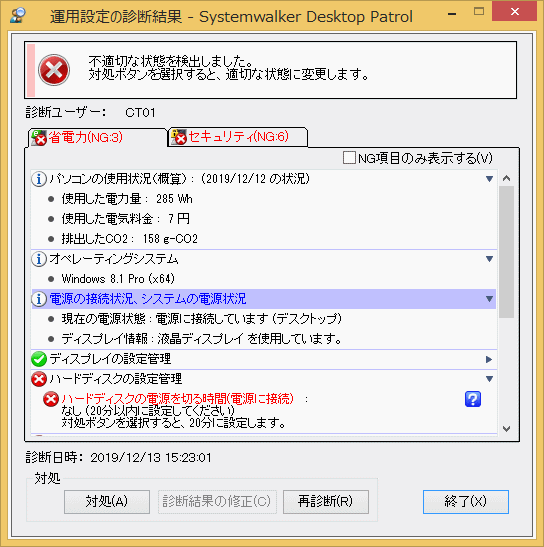
省電力設定の対処を行います。
[対処]ボタンを押すと自動的に対処されます。
[再診断]ボタンをクリックします。
→省電力の診断結果が最新の情報に更新されます。
状況アイコンが「監査OK」に変わっていることを確認します。